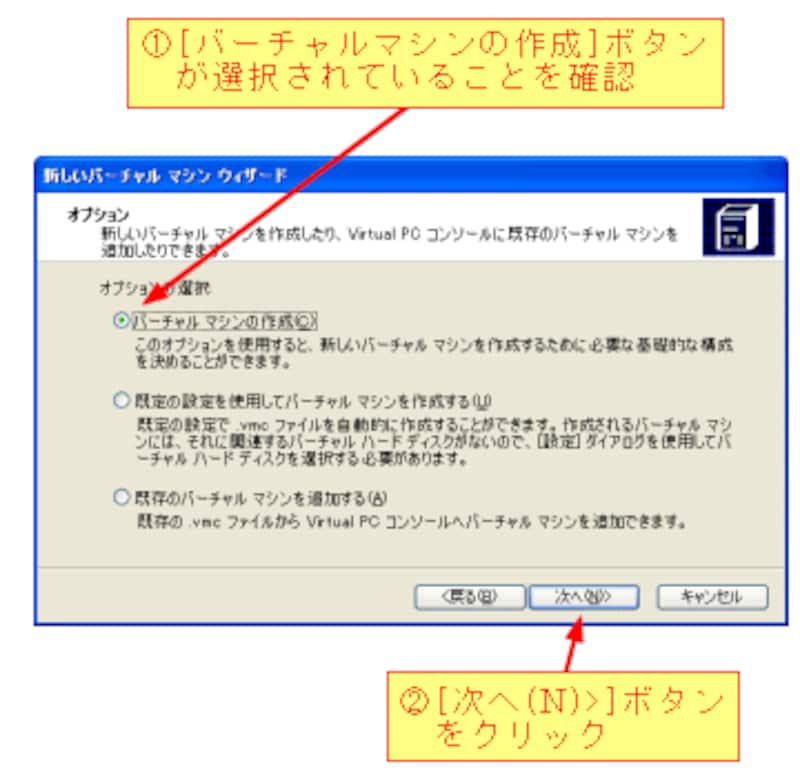Virtual PCの機能 <Indexに戻る>
Virtual PC使うと、現在使用しているパソコン上に複数の仮想マシンを作成し、それぞれの仮想マシン上でMS-DOS
6.22、Windows(95,98,98SE,Me,NT,2000Pro,XP)、OS/2などの異なったOS(ゲストOS)を実行できるようになる。
以上のOSはマイクロソフトがゲストOSとして動作確認を行ったもので、これ以外のOSでも動作する可能性はある。なお、Virtual
PCにはゲストOSは含まれていないので、ライセンスのあるOSを自分でインストールする必要がある。
ゲストOSは同時に実行することができ、マウスで簡単に切り替え可能だ。1つのアプリやOSがクラッシュしても、その影響が他に及ぶことはない。ソフトの導入テストにはもってこいの環境だ。
Virtual PCの追加機能をゲストOSにインストールすると、ホストOSとの間でフォルダの共有やファイルのドラッグ&ドロップができるようになる。
Virtual PCをダウンロードする <Indexに戻る>
まず、Microsoft ダウンロードセンターにアクセスして、「Virtual PC 2004 SP1 - 日本語」をダウンロードする。

ダウンロードされたファイルは圧縮されているので、解凍してからインストールする。解凍方法が分からない方は、記事『圧縮フォルダを作成する』を参照されたい。
Virtual PCをインストールする <Indexに戻る>
フォルダ内にある[setup]アイコンをクリックすると、Virtual PCのインストーラーが起動する。画面の指示に従っていくとインストールが完了する。

バーチャルマシンを作成する <Indexに戻る>
インストール完了後、Virtual PCを起動するとウィザードが開始されるので、[次へ(N)>]ボタンをクリックする。
すると、以下の画面が表示されるので、[バーチャルマシンの作成]ボタンが選択されていることを確認して、[次へ(N)>]ボタンをクリックする。